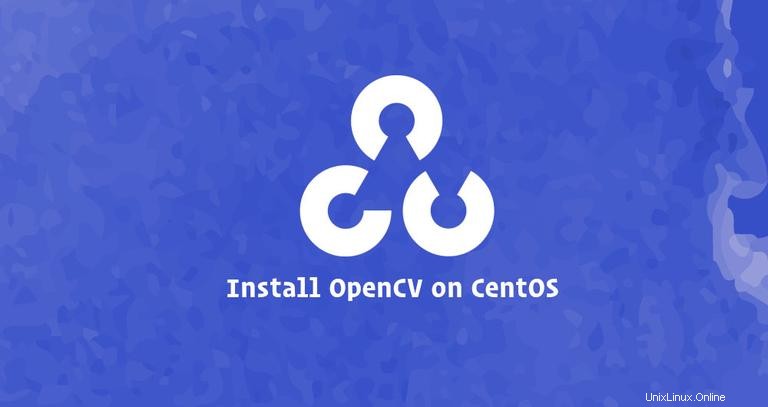
OpenCV (Open Source Computer Vision Library) adalah perpustakaan visi komputer sumber terbuka dengan binding untuk C++, Python, dan Java dan mendukung semua sistem operasi utama. Ini dapat memanfaatkan pemrosesan multi-inti dan menampilkan akselerasi GPU untuk operasi waktu nyata.
OpenCV digunakan untuk berbagai aplikasi yang sangat luas, termasuk analisis citra medis, menggabungkan gambar tampilan jalan, video pengawasan, mendeteksi dan mengenali wajah, melacak objek bergerak, mengekstrak model 3D, dan banyak lagi.
Dalam tutorial ini, kami akan menunjukkan cara menginstal OpenCV di CentOS 7.
Instal OpenCV dari Repositori CentOS #
Paket OpenCV tersedia dari repositori standar CentOS 7, tetapi apakah sudah ketinggalan zaman. Jika Anda ingin menginstal OpenCV versi stabil terbaru dari sumber, gulir ke bawah ke bagian Instalasi OpenCV dari Sumber tutorial ini.
Pada saat penulisan, versi dalam repositori adalah 2.4.5.
Instal paket OpenCV dengan mengetik:
sudo yum install opencv opencv-devel opencv-pythonSetelah penginstalan selesai, Anda dapat memverifikasinya dengan menjalankan:
pkg-config --modversion opencv2.4.5
Atau dengan mengimpor cv2 Python modul dan cetak versi OpenCV:
python -c "import cv2; print(cv2.__version__)"2.4.5
Menginstal OpenCV dari Sumber #
Membangun perpustakaan OpenCV dari sumber memungkinkan Anda memiliki versi terbaru yang tersedia. Ini akan dioptimalkan untuk sistem khusus Anda, dan Anda akan memiliki kontrol penuh atas opsi build.
Untuk menginstal versi OpenCV terbaru dari sumbernya, ikuti langkah-langkah berikut:
-
Instal dependensi yang diperlukan dan opsional:
sudo yum install epel-release git gcc gcc-c++ cmake3 qt5-qtbase-devel \python python-devel python-pip cmake python-devel python34-numpy \gtk2-devel libpng-devel jasper-devel openexr-devel libwebp-devel \libjpeg-turbo-devel libtiff-devel libdc1394-devel tbb-devel numpy \eigen3-devel gstreamer-plugins-base-devel freeglut-devel mesa-libGL \mesa-libGL-devel boost boost-thread boost-devel libv4l-devel -
Mengkloning repositori kontribusi OpenCV dan OpenCV:
mkdir ~/opencv_build && cd ~/opencv_buildgit clone https://github.com/opencv/opencv.gitgit clone https://github.com/opencv/opencv_contrib.gitPada saat penulisan, versi default di repositori github adalah versi 4.2.0. Jika Anda ingin menginstal OpenCV versi lama, cd ke keduanya
opencvdanopencv_contribdirektori dan jalankangit checkout <opencv-version> -
Setelah unduhan selesai, buat direktori build sementara, dan alihkan ke direktori tersebut:
cd ~/opencv_build/opencv && mkdir build && cd buildKonfigurasikan build OpenCV dengan perintah CMake berikut:
cmake3 -D CMAKE_BUILD_TYPE=RELEASE \-D CMAKE_INSTALL_PREFIX=/usr/local \-D INSTALL_C_EXAMPLES=ON \-D INSTALL_PYTHON_EXAMPLES=ON \-D OPENCV_GENERATE_PKGCONFIG=ON \-D OPENCV_EXTRA_MODULES_PATH=~/opencv_build/opencv_contrib/modules \-D BUILD_EXAMPLES=ON ..Setelah sistem build CMake selesai, Anda akan melihat sesuatu seperti di bawah ini:
-- Configuring done -- Generating done -- Build files have been written to: /home/linuxize/opencv_build/opencv/build -
Mulai proses kompilasi dengan menjalankan perintah berikut:
make -j8Ubah
-jbendera sesuai dengan prosesor Anda. Jika Anda tidak mengetahui jumlah core di prosesor Anda, Anda dapat menemukannya dengan mengetiknproc.Kompilasi mungkin memakan waktu beberapa menit atau lebih, tergantung pada konfigurasi sistem Anda. Setelah selesai, Anda akan melihat sesuatu seperti ini:
[100%] Built target example_tutorial_Threshold_inRange [100%] Linking CXX shared module ../../lib/cv2.so [100%] Built target opencv_python2 -
Instal OpenCV dengan:
sudo make install -
Buat symlink
opencv4.pcfile ke/usr/share/pkgconfigdirektori dan jalankanldconfiguntuk membangun kembali cache perpustakaan.sudo ln -s /usr/local/lib64/pkgconfig/opencv4.pc /usr/share/pkgconfig/sudo ldconfigPeriksa versi OpenCV dengan mengetik:
pkg-config --modversion opencv44.2.0 -
Untuk mengaktifkan
cv2Python menjalankan modul:sudo ln -s /usr/local/lib/python2.7/site-packages/cv2 /usr/lib/python2.7/site-packages/Impor modul dan verifikasi instalasi dengan mencetak versi OpenCV:
python -c "import cv2; print(cv2.__version__)"4.2.0-dev